
Mundarija:
- Muallif John Day [email protected].
- Public 2024-01-30 13:23.
- Oxirgi o'zgartirilgan 2025-01-23 15:14.

Bu o'zgaruvchan bo'lmagan narsalar sizga Sonoff B1 lampasini Apple uy to'plamiga qo'shimcha ko'priklarsiz qanday qo'shishning oson usulini beradi.
Kirish: Sonoff B1 - bu juda arzon, ammo kuchli chiroq, u uchta turdagi Ledni o'z ichiga oladi
1. Oq iliq "Issiq"
2. Oq Led "Salqin"
3. RGB Led
Shuning uchun ularni har xil kombinatsiyalarda ishlatish mumkin va biz nazariy jihatdan Led -larning mustahkamligini birlashtirib, har qanday mumkin bo'lgan ta'sirga erishishimiz mumkin.
1 -qadam: dasturiy ta'minotni yangilash uchun chiroq tayyorlang

Dasturiy ta'minotni yangilash uchun bizga ozgina lehimlash qobiliyati kerak
OK, boshlaylik
Plastik qopqoqni echib oling va kontaktlarni toping, biz USB-UART konvertorini oson ulash uchun har qanday simni yoki qalqonni lehimlashimiz kerak.
Mening holatimda men erkaklar sarlavhasini ishlatganman, har qanday oddiy simlar yoki pinli simlardan foydalanish mumkin. Agar siz lampalar bilan bir necha marta o'ynamoqchi bo'lsangiz, plastik qopqoqning vidalanishiga ishonch hosil qilish uchun simlar qisqa bo'lishi kerak
Hammasi shu. Endi siz dasturiy ta'minotni juda oson yangilashingiz mumkin, shunchaki qopqog'ini echib oling
2 -qadam: Chiroqni USB UART -ga ulang
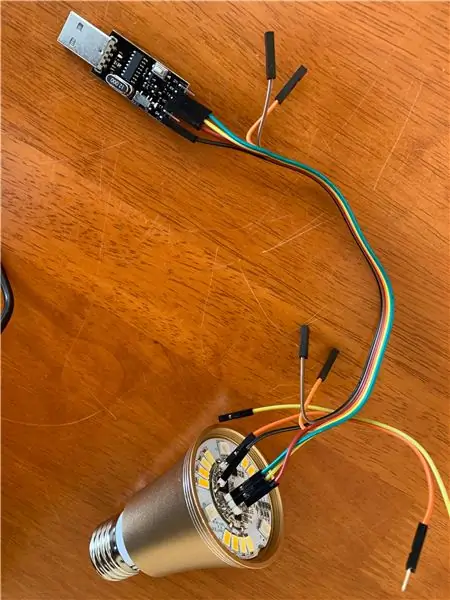
Simlar oddiy, lekin ikkita narsani biling:
1.! Chiroq 220 voltlik kuchlanishdan uzilishi kerak
2.! USB UART -dan 3.3 v sozlamasidan foydalaning, aks holda siz qurilmani yo'q qilasiz
OK, ulanamiz
USB UART chiroq
3.3V 3.3V
GND GND
RX TX
TX RX
Chiroqning GPIO 0 ga oddiy simni ulang. Keyingi sabab tushuntiriladi
3 -qadam: Arduino IDE -ni tayyorlang
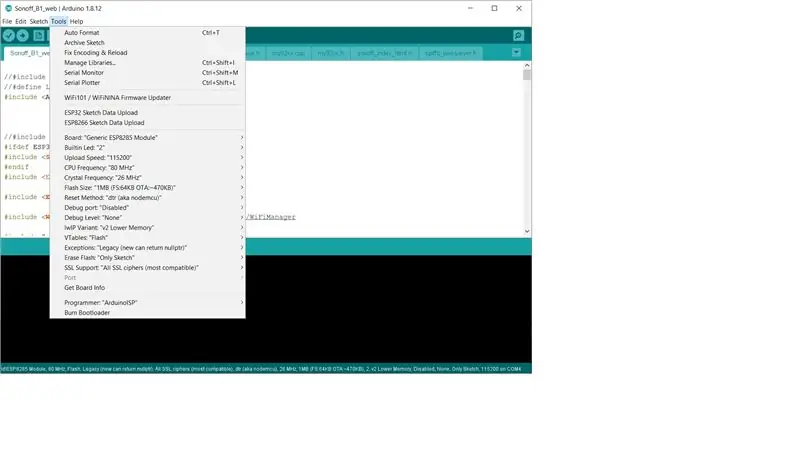
1. ESP8266 chiplarini dasturlash uchun sizda tayyor muhit bo'lishi kerak. Men bu erda batafsil ma'lumot bermayman, chunki Internetda ko'p nashrlar bor, qarang
2. Kutubxonani https://github.com/Yurik72/ESPHap -ni yuklab oling va Arduino kutubxonasi papkasida oching. Windows uchun bu odatda C: / Users / \ Documents / Arduino / kutubxonalari
3. Qo'shilgan arxivdan https://github.com/Yurik72/ESPHap/tree/master/wol… wolfSSL_3_13_0.rar -ni Arduino kutubxonalari papkasiga joylashtiring. (C: / Foydalanuvchilar / Hujjatlar / Arduino / kutubxonalari / wolfssl). Iltimos, bu ildiz takrorlanmaganligiga ishonch hosil qiling. Fayllar ostida bo'lishi kerak (C: / Users / \ Documents / Arduino / libraries / wolfssl)
4. Kutubxonani yuklab oling yoki o'rnating
Endi biz sizning ESP8266 -ni dasturlashga tayyormiz
Eskizni oching
Arduino -da to'g'ri taxta sozlamalarini o'rnating, rasmlarni to'g'ri sozlamalarga qarang
4 -qadam: yonib turadigan dasturiy ta'minot
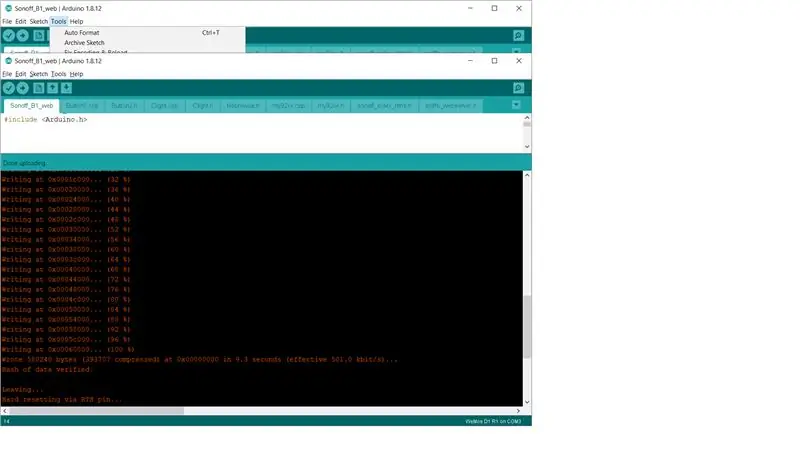
USB UART -ni kompyuterga ulang. chirog'ingiz miltillashga tayyor. Arduino IDE -da tegishli COM portini tanlang
Oldin aytib o'tilgan hiyla bor. Chipni flesh rejimga o'tkazish uchun GPIO 0 yoqilganda yoki qayta o'rnatilganda GND ga ulangan bo'lishi kerak
Buni ikki yo'l bilan amalga oshirish mumkin:
Agar USB UART -ni tiklash tugmasi bo'lsa, Arduino IDE -da dasturiy ta'minotni yuklash tugmachasini bosing, yuklash xabarini kuting va USB UART -ni tiklash tugmachasini bosgandan ko'ra, GPO 0 -dan GND -ga Sonoff simlarini ulang. simlar Sonoff uzilishi mumkin
Agar USB UART -da Reset tugmasi bo'lmasa, USB -ni kompyuterdan chiqarib oling, GPIO 0 -dan GND Sonoff -ga simlarni ulang, USB -ni joylashtiring va "Yuklab olish" -ni bosing. Yuklab olish boshlanadi. Bularning barchasi Sonoff-ni yuklash rejimiga o'tkazish uchun kerak bo'ladi (GPIO0 yoqilganda GND-da).
Mening holatimda, GPIO 0 dan USB UART GNDgacha bo'lgan oddiy teginish simlari, GNDda etarli xonalar.
OK, yuklashni boshlash kerak va siz muvaffaqiyatli xabarni ko'rasiz
Chiroq ishlatishga tayyor, yonib -o'chib turganidan keyin uni qayta tiklash yaxshidir.
5 -qadam: Chiroqni sozlash va Apple bilan ulash
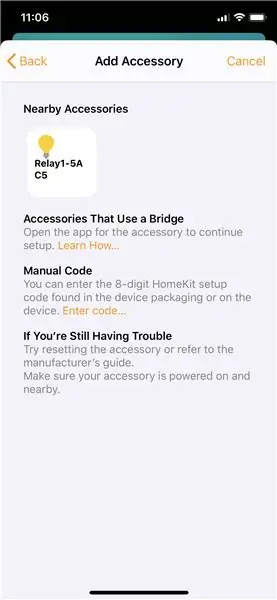
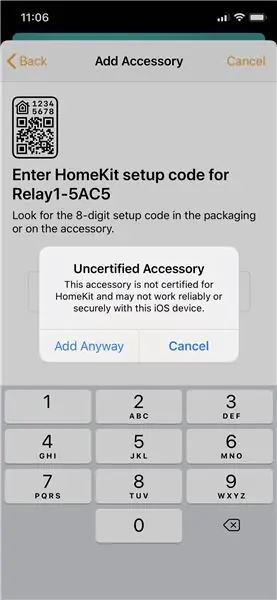
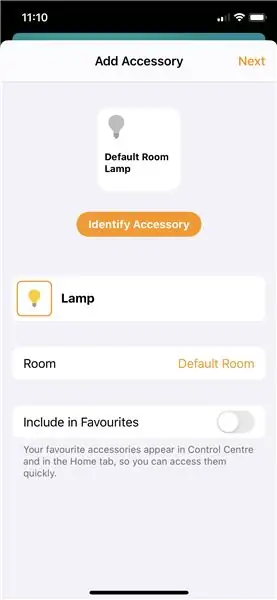
Mening holatimda, nima sodir bo'layotganini ketma -ket kuzatib borish uchun, chiroqni USB UART -ga ulab, sozlash va juftlashtirish jarayonini davom ettirdim.
Avval chiroqni uy WiFi -ga ulashimiz/sozlashimiz kerak
Qayta ishga tushirilgandan so'ng, chiroq kirish nuqtasi rejimida boshlanadi. Siz kompyuteringizni "ES" nomli WiFi tarmog'iga ulashingiz kerak. Ulanishdan so'ng siz qamoqdagi portalga yo'naltirilasiz. Agar yo'q bo'lsa, brauzerni oching va https://192.168.4.1 o'rnating. konfiguratsiya portalini ko'rishingiz kerak
Wi -Fi uy tarmog'ini tanlang yoki qo'lda kiriting, parolni kiriting va tasdiqlang. Chiroq qayta ishga tushiriladi va muvaffaqiyatga erishganda, siz bunday jurnallarni ko'rishingiz kerak
*WM: Ulanish natijasi: *WM: 3 *WM: IP -manzil:
*WM: 192.168.0.93
Wi -Fi ulangan IP -manzil: 192.168.0.93
>> Uy integratsiyasi: homekit_is_paired 0
……..
>> HomeKit: mDNS-ni sozlash >>> HomeKit: MDNS.begin: ES-5AC5, IP: 192.168.0.93 >>> HomeKit: serverni ishga tushirish
>> HomeKit: Veb -server orqali kirish serveri o'rnatilmagan, ulanish kutilmoqda
Chiroq ulashga tayyor! Keling
1. Telefonni oching -> Apple home -> qurilmani qo'shing.
2. Qo'lda qo'shishni tanlang va biz ES kabi bir narsani ko'ramiz. mavjud, 3. Buni tanlang va albatta tasdiqlanmaganiga rozilik bildiring, 11111111 parolini kiriting va ketaylik ….
Qoida tariqasida, hamma narsa birinchi marta o'tadi va siz uni darhol qurilmalarda ko'rasiz va uni yoqishingiz va o'chirishingiz mumkin.
Nazariy jihatdan, siz chiroqni ulashingiz va o'ynashingiz mumkin …
Agar yo'q bo'lsa, muammolarni bartaraf qilish bo'limiga qarang
6 -qadam: Muammolarni bartaraf etish
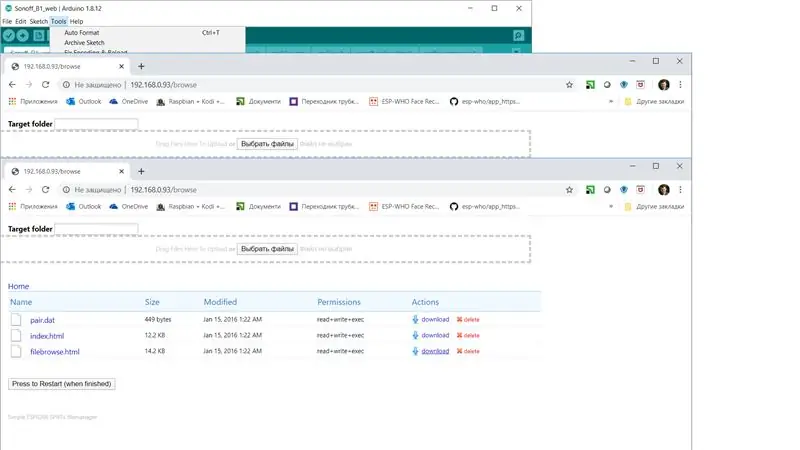
Agar biror narsa noto'g'ri ketsa, ulanish jarayoni eng injiq va mening tajribam va tajribam maksimal 3 urinishgacha cho'zilishi mumkin.
Qurilmani qayta o'rnatib, qaytadan urining.
Agar qurilma juftliklar ro'yxatida ko'rinmasa, ehtimol qurilma allaqachon juftlik ma'lumotlarini saqlaydi, lekin Apple Not:(Biz ulash ma'lumotlarini qurilmadan olib tashlashimiz kerak.
Ulanish ma'lumotlari "/pair.dat" SPIFFS fayl tizimida saqlanadi. va sizga brauzer ochish kerak
ip/browse kiriting va siz SPIFFs fayl tizimiga kirasiz.
IP - bu sizning qurilmangizning IP -manzili
Faqat pair.dat faylini o'chirib tashlang, qurilmani qayta o'rnating va qayta ulanishni boshlang
Tavsiya:
Retro Arja - (Raspberry Pi tomonidan ishlab chiqarilgan to'liq o'lchamli): 8 qadam

Retro Arja - (Raspberry Pi tomonidan ishlab chiqarilgan to'liq o'lchamli): Birinchidan, men ushbu Retro Arja tizimining qurilishi bo'yicha qo'llanmani ko'rib chiqqaningiz uchun rahmat aytmoqchiman. Men eski arja qutisini olib, uni 24 dyuymli keng ekranli avtonom shkafga joylashtiraman. Ushbu yo'riqnomadagi o'lchovlar sizga juda qiyin
Arduino tomonidan ishlab chiqarilgan RGB LED tungi qo'zichoq: 5 qadam
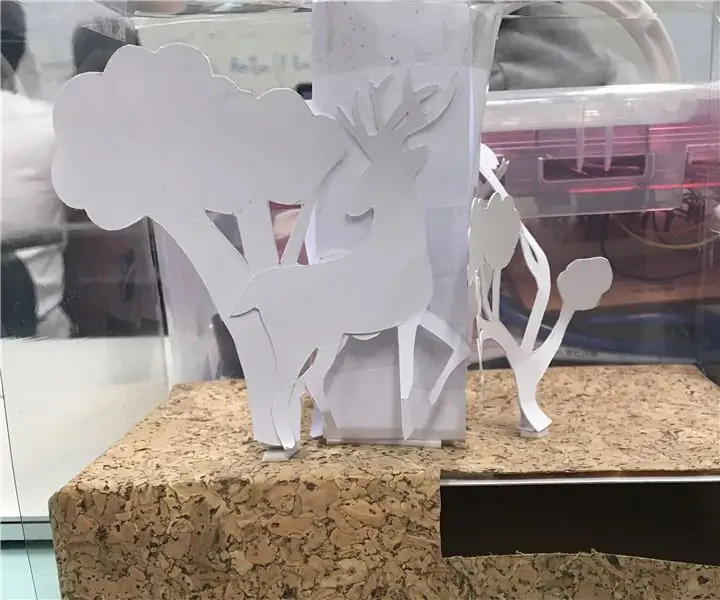
Arduino tomonidan ishlab chiqarilgan RGB LED Night Lamb: Bu ko'rsatma sizga RGB LED bilan ta'minlangan tungi chiroqni ko'rsatadi. Loyihada yangi boshlanuvchilar uchun mos bo'lgan oddiy kodli bir nechta komponentlar mavjud. Bu mahsulot korpusning tashqi ko'rinishiga qarab o'zgaradi, siz xohlagan rasmni yasashingiz mumkin
Inson-kompyuter interfeysi: EMG yordamida bilak harakati bilan ushlagich (Kirigami tomonidan ishlab chiqarilgan): 7 qadam

Inson-kompyuter interfeysi: EMG yordamida qo'l harakati bilagini ushlagichi (Kirigami tomonidan ishlab chiqarilgan): Shunday qilib, bu mening kompyuter-kompyuter interfeysida birinchi urinishim edi. python va arduino orqali va origami asosidagi tutqichni ishga tushirdi
HX1 -DM - Upcycled Arduino DUE bilan ishlaydigan DIY baraban mashinasi (o'lik mashina MK2 bilan ishlab chiqarilgan): 4 qadam

HX1 -DM - Upcycled Arduino DUE bilan ishlaydigan DIY baraban mashinasi (o'lik mashina MK2 bilan ishlab chiqarilgan): Xususiyatlar. Gibrid Midi boshqaruvchisi / baraban mashinasi: Arduino DUE quvvatlanadi! Har qanday Midi #CC buyrug'iga foydalanuvchi tomonidan tayinlanishi mumkin bo'lgan juda past kechikishdagi 1 & ms 8 tugmachali 16 ta tezlikni o'lchash moslamasi 16ch o'rnatilgan sekvensioner (kompyuter kerak emas !!) MIDI kirish/chiqish/funksiyasi orqali
Uyda ishlab chiqarilgan arzon LED chiroq (to'liq ishlab chiqarish): 6 qadam

Uyda ishlab chiqarilgan arzon LED chiroq (to'liq ishlab chiqarish): LEDlarning arzon manbai To'liq mash'ala / chiroq
